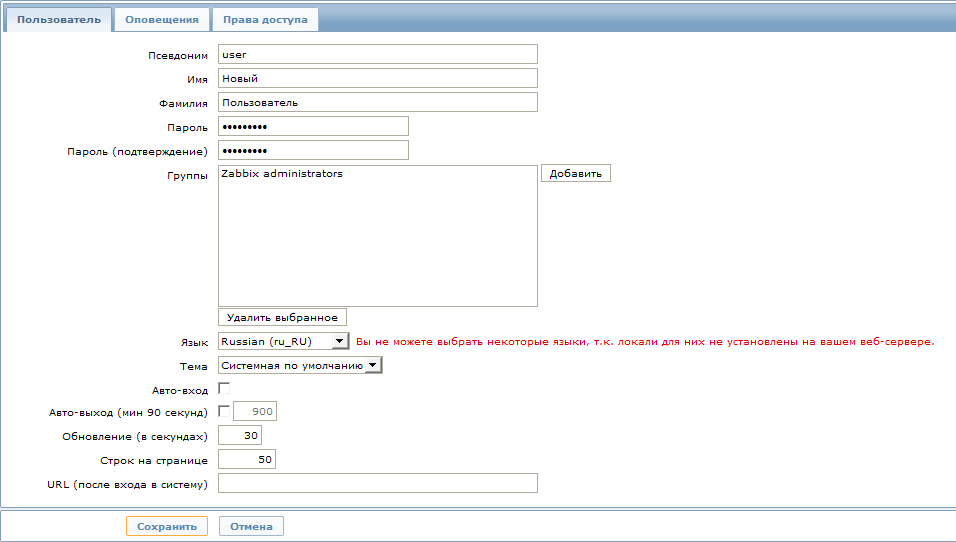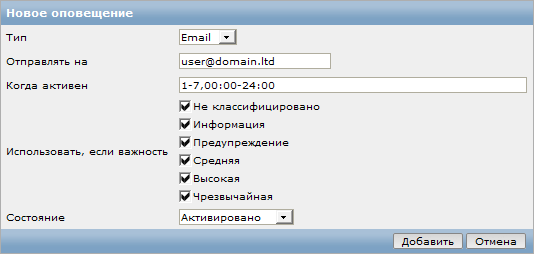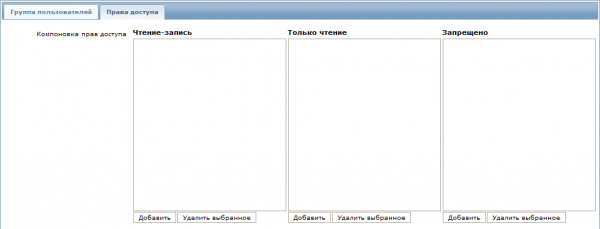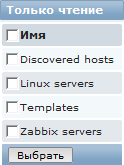20. Для просмотра информации о пользователях перейдите в Администрирование ? Пользователи и выберите Пользователи в выпадающем меню.
Изначально в Zabbix только два предустановленных пользователя.
Пользователь 'Admin' это суперпользователь Zabbix, который имеет все привилегии.
Пользователь 'Guest' это специальный пользователь по умолчанию. Если пользователь не вошел в систему, тогда он получит доступ с привилегиями пользователя “guest”. По умолчанию, “guest” не имеет разрешений на объекты Zabbix.
21. Для добавления нового пользователя нажмите Создать пользователя. Введите свою ФИО.
22. В диалоге создания пользователя убедитесь, что пользователь принадлежит хотя бы одной группе пользователей, например 'Сетевые администраторы'.
23. По умолчанию у новых пользователей нет установленных способов оповещения (методов отправки уведомлений). Для создания его перейдите на закладку 'Способы оповещения' и нажмите Добавить.
24. В этом всплывающем окне введите для пользователя e-mail адрес.
25. Нажмите Добавить, затем Сохранить в свойствах пользователя. Новый пользователь появится в списке пользователей.
26. Сделайте снимок экрана.
Добавление прав доступа
По умолчанию, новый пользователь не имеет прав.
27. Для предоставления ему прав нажмите на имя группы в колонке Группы (в данном случае - 'Network administrators'). В этой форме свойств группы перейдите на закладку Права.
28. Этот пользователь должен иметь доступ только на чтение группы Windows servers, поэтому нажмите Добавить ниже блока значений Только чтение.
В этом всплывающем окне выберите 'Windows servers' и затем нажмите Выбрать. Windows servers должны отображаться в соответствующем поле. В форме свойств группы пользователей, нажмите Сохранить.
29. Теперь войдите под созданным пользователем.
Результат. Снимок экрана пункт 26.